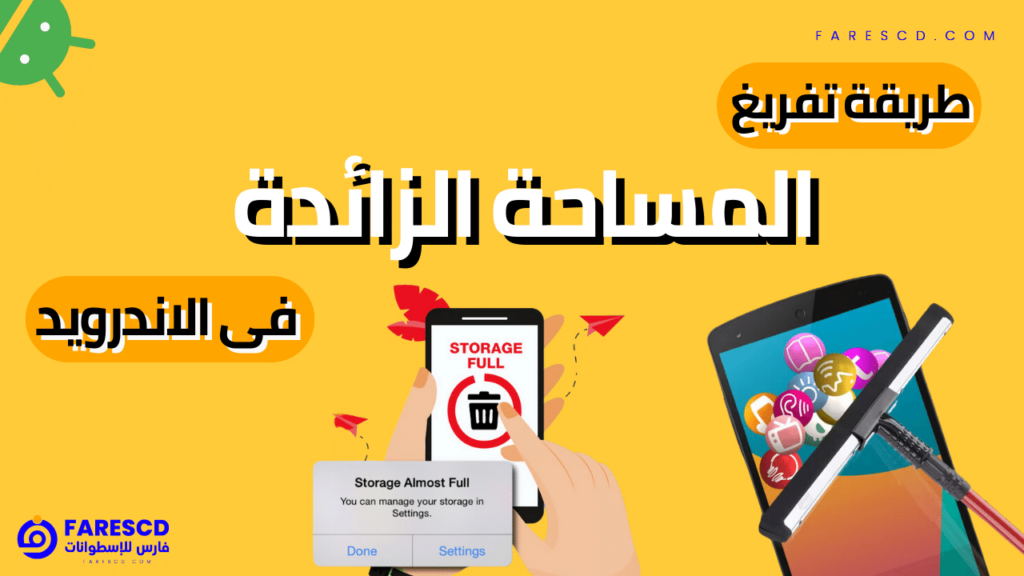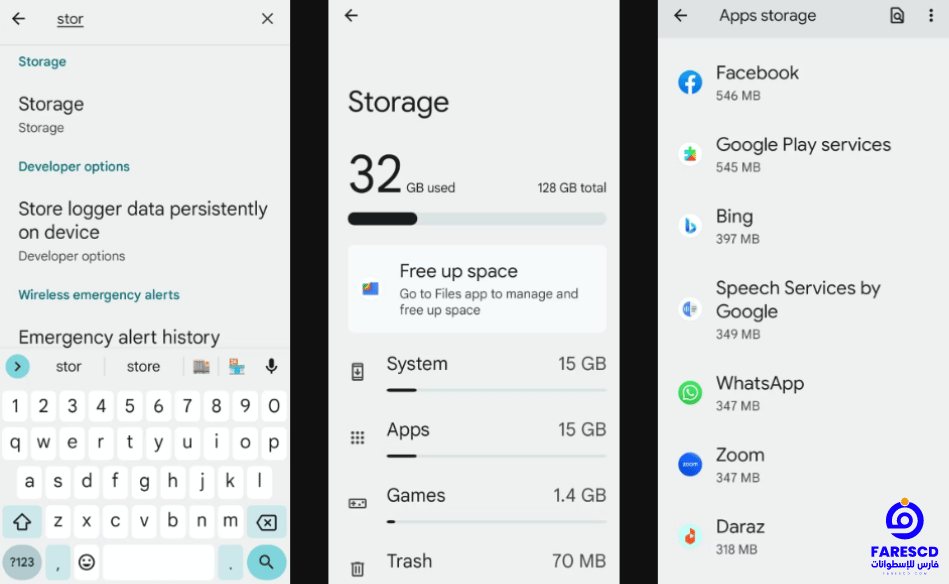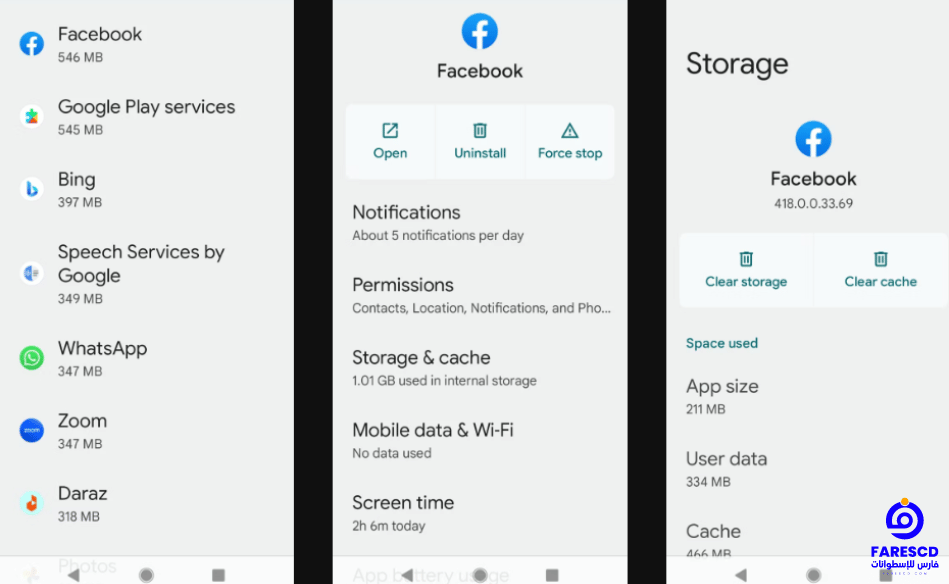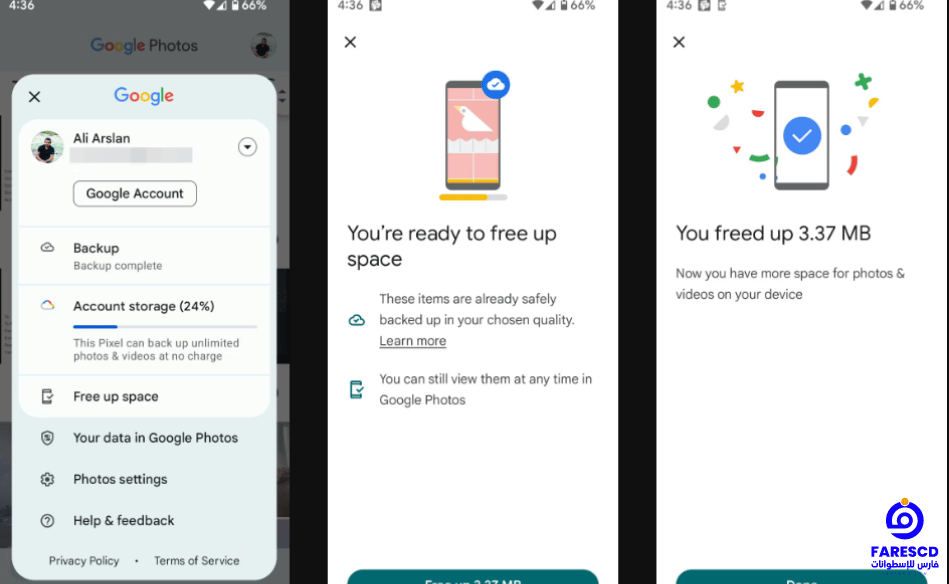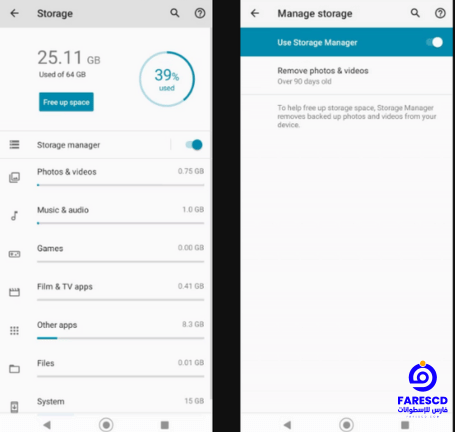طريقة تفريغ المساحة الزائدة فى الاندرويد
يواجه الكثير من مستخدمي هواتف الأندرويد مشكلة نقص مساحة التخزين، خاصةً مع ازدياد حجم التطبيقات والملفات المُخزّنة على الجهاز. ولحسن الحظ، تتوفر العديد من الطرق تفريغ المساحة الزائدة فى الاندرويد.
التفريغ أو التخلص من المساحة الزائدة في أنظمة التشغيل الأندرويد يُعتبر أمرًا حيويًا للحفاظ على أداء الجهاز وكفاءته. فمع تراكم البيانات والتطبيقات على الجهاز مع مرور الوقت، يمكن أن تتراكم الملفات والمعلومات غير الضرورية التي قد تؤثر على سرعة الجهاز وأدائه بشكل عام. في هذا المقال، سنلقي نظرة على بعض الطرق الفعّالة لتفريغ المساحة الزائدة في أجهزة الأندرويد.
أحد أبرز الطرق للتخلص من المساحة الزائدة هو تنظيف ذاكرة التخزين المؤقت وملفات الاحتياطي. يمكن القيام بذلك من خلال تطبيقات تنظيف الهاتف المتاحة في متجر Google Play، حيث تقوم هذه التطبيقات بفحص الجهاز وتحديد الملفات غير الضرورية التي يمكن حذفها بأمان.
علاوة على ذلك، يمكن للمستخدم أن يقوم بمراجعة التطبيقات المثبتة على الجهاز وحذف تلك التي لم تعد مستخدمة أو غير ضرورية. فقد تتراكم التطبيقات على مر الزمن دون أن يلاحظ المستخدم، مما يستنزف المساحة التخزينية دون فائدة فعلية.
ومن الجدير بالذكر أيضًا أنه يمكن للمستخدم استخدام خدمات التخزين السحابي لنقل الملفات والصور والفيديوهات إلى مساحة تخزين خارجية، مثل Google Drive أو Dropbox. هذا يسمح بتحرير مساحة التخزين الداخلية للجهاز وتحسين أدائه.
باستخدام هذه الطرق وغيرها، يمكن للمستخدمين الحفاظ على أداء أجهزتهم بشكلٍ أفضل والتخلص من المساحة الزائدة بفعالية، مما يساهم في تحسين تجربة استخدام الأندرويد بشكل عام.
كيفية تفريغ المساحة الزائدة فى الاندرويد الخاص بك
في عصرنا الرقمي، أصبح تحميل التطبيقات على هواتفنا الذكية أمرًا سهلًا للغاية. ونستخدمها لأغراض مختلفة مثل التواصل الاجتماعي، وقراءة الأخبار، والترفيه، وإدارة أعمالنا. لكن مع مرور الوقت، تتراكم التطبيقات على هواتفنا، ونبدأ في فقدان المساحة التخزينية، وننسى بعض التطبيقات التي لم نستخدمها منذ فترة طويلة.
الخطوات:
1. تحديد التطبيقات التي تستهلك مساحة كبيرة:
- افتح الإعدادات على هاتفك.
- ابحث عن خيار التخزين واضغط عليه.
- ستجد قائمة بالتطبيقات المثبتة على هاتفك مع حجمها.
- اضغط على التطبيقات لعرض القائمة بشكل مفصل.
- يمكنك أيضًا الترتيب حسب الحجم لمعرفة التطبيقات التي تشغل أكبر مساحة.
2. إزالة التطبيقات غير المستخدمة:
- حدد التطبيق الذي تريد إزالته من القائمة.
- اضغط على اسم التطبيق لفتح صفحة معلومات التطبيق.
- ستجد خيار إلغاء التثبيت في أسفل الصفحة.
- تأكد من أنك تريد إزالة التطبيق قبل الضغط على إلغاء التثبيت.
- يمكنك أيضًا استخدام ميزة إلغاء تثبيت التطبيقات غير المستخدمة الموجودة في بعض هواتف Android.
نصائح إضافية:
- قبل تحميل أي تطبيق جديد، تأكد من أنك بحاجة إليه حقًا.
- قم بمراجعة تقييمات التطبيق وتعليقات المستخدمين قبل تحميله.
- تأكد من أن التطبيق آمن ولا يحتوي على برامج ضارة.
- قم بتحديث التطبيقات بانتظام للحفاظ على أمانها وأداءها بشكل جيد.
- استخدم تطبيقات إدارة الملفات للبحث عن الملفات الكبيرة التي تشغل مساحة على هاتفك.
- استخدم خدمات التخزين السحابي مثل Google Drive أو iCloud لتحرير مساحة على هاتفك.
ملاحظات:
- قد تختلف أسماء القوائم وخطوات إزالة التطبيقات قليلاً اعتمادًا على نوع هاتف Android الذي تستخدمه.
- تأكد من نسخ البيانات المهمة من أي تطبيق قبل إزالته.
2. حذف المحتوى غير المتصل بالإنترنت
في عصرنا الرقمي، أصبح تحميل التطبيقات وحفظ المحتوى للاستخدام دون اتصال عادة يومية. بينما توفر هذه الميزة راحة الوصول إلى المعلومات دون الحاجة إلى الإنترنت،
التحديات:
- يمكن أن يستهلك المحتوى المُحفظ، مثل الموسيقى والمقالات والبودكاست والصفحات الإلكترونية، مساحة تخزين كبيرة على هاتفك.
- قد يؤدي تراكم المحتوى غير المستخدم إلى إبطاء أداء الهاتف وتقييد مساحة التخزين المتاحة للتطبيقات والصور الجديدة.
الحلول:
- الوقاية خير من العلاج:
- كن انتقائيًا: قم بتنزيل ما تحتاجه فقط، مثل إنشاء قوائم تشغيل أصغر بدلاً من ألبومات كاملة في Spotify.
- أعط الأولوية للمحتوى المستخدم بشكل متكرر: افتح وقم بتنزيل دفاتر الملاحظات ذات الصلة فقط في OneNote.
- استخدم خدمات البث عبر الإنترنت: استمع إلى الموسيقى عبر Spotify أو YouTube Music بدلاً من تنزيلها.
- تنظيف المحتوى المُحفظ:
- مسح ذاكرة التخزين المؤقت للتطبيقات:
- انتقل إلى الإعدادات > التطبيقات > [اسم التطبيق] > التخزين وذاكرة التخزين المؤقت > مسح ذاكرة التخزين المؤقت.
- مسح تخزين التطبيق (إعادة ضبط التطبيق):
- اضغط على “مسح التخزين” (استخدم بحذر).
- إدارة المساحة في Chrome:
- اضغط على “إدارة المساحة” واختر “مسح البيانات غير المهمة”.
- استخدم أدوات الجهات الخارجية:
- استخدم أدوات موثوقة مثل SD Maid لمسح ذاكرة التخزين المؤقت بشكل جماعي.
- قم بمراجعة التطبيقات المُثبتة:
- حدد التطبيقات التي لم تستخدمها لفترة طويلة وقم بإلغاء تثبيتها.
- استخدم خدمات التخزين السحابي:
- استفد من خدمات مثل Google Drive أو iCloud لنقل الملفات الكبيرة من هاتفك.
- مسح ذاكرة التخزين المؤقت للتطبيقات:
نصائح إضافية:
- ضع خطة لتخزين المحتوى: حدد نوع المحتوى الذي تفضله لتخزينه على هاتفك، مثل الصور أو التطبيقات الأساسية.
- استخدم أدوات تحليل التخزين: * استفد من تطبيقات مثل DiskUsage لمعرفة كيفية استخدام مساحة التخزين على هاتفك.
- قم بإجراء نسخ احتياطي منتظم لبياناتك: * تأكد من حفظ نسخة احتياطية من بياناتك المهمة على خدمة سحابية أو جهاز خارجي.
بتطبيق هذه النصائح، يمكنك تحسين إدارة مساحة هاتفك وتجنب نقص المساحة وضمان تجربة مستخدم سلسة.
3. انقل الصور إلى السحابة
في عالم يزخر بالصور والذكريات، يصبح من الصعب إدارة كمية هائلة من البيانات دون التأثير على مساحة تخزين أجهزتنا. هنا يبرز دور Google Photos، كمنصة متكاملة لإدارة الصور وتوفير حلول ذكية لتوفير المساحة.
النسخ الاحتياطي التلقائي:
يُعد النسخ الاحتياطي التلقائي أحد أهم ميزات Google Photos، فهو يُتيح لك حفظ جميع الصور التي تلتقطها دون قلق من فقدانها. ويوفر التطبيق خيارين:
- الدقة الأصلية: للحفاظ على جودة الصور العالية.
- وضع توفير المساحة: لتقليل حجم الصور دون التأثير بشكل كبير على جودتها، مما يسمح لك بالاستمتاع بنسخ احتياطي غير محدود دون المساس بسعة Google Drive الخاصة بك.
إمكانية الوصول دون اتصال:
يتيح لك Google Photos الوصول إلى جميع الصور التي تم نسخها احتياطيًا، حتى بدون اتصال بالإنترنت. هذا يعني أن ذكرياتك ستكون متاحة دائمًا، أينما ذهبت.
إدارة المساحة بذكاء:
يُقدم Google Photos أدوات ذكية لإدارة مساحة التخزين على جهازك، منها:
- تنبيهات نقص المساحة: يُنبهك التطبيق بشكل استباقي عندما تنخفض مساحة التخزين، مما يسمح لك باتخاذ الإجراءات اللازمة.
- قائمة “Free Up Space”: تحلل هذه القائمة الصور على هاتفك وتقترح عليك الصور التي يمكنك حذفها بأمان، مثل الصور الضبابية أو المكررة.
- الأدوات المساعدة: يوفر Google Photos أدوات إضافية، مثل “الذكاء الاصطناعي” الذي يُساعدك على تصنيف الصور وترتيبها، و “أداة البحث” التي تُسهل عليك العثور على الصور التي تبحث عنها.
مميزات إضافية:
- مشاركة الصور: يمكنك بسهولة مشاركة الصور مع العائلة والأصدقاء من خلال التطبيق.
- إنشاء ألبومات ومقاطع فيديو: يمكنك إنشاء ألبومات ومقاطع فيديو مميزة للاحتفاظ بذكرياتك بأسلوب إبداعي.
- التحرير والتعديل: يوفر Google Photos أدوات تحرير قوية لتحسين الصور وإضافة لمستك الخاصة.
نصائح إضافية:
- الاستفادة من Google One: إذا كنت بحاجة إلى المزيد من مساحة التخزين، يمكنك الاشتراك في Google One الذي يمنحك مساحة تخزين إضافية عبر Google Drive و Gmail و Photos.
- تحديث التطبيق: حافظ على تحديث Google Photos للاستفادة من أحدث الميزات وتحسينات الأداء.
يُعد Google Photos أداة قوية لإدارة الصور وتوفير المساحة على جهازك. مع ميزات النسخ الاحتياطي التلقائي، وإمكانية الوصول دون اتصال، وإدارة المساحة بذكاء، يصبح تنظيم الصور ومشاركة الذكريات تجربة سلسة وممتعة.
4. انقل المحتوى إلى بطاقة SD
تتعلق الانخفاض الملحوظ في انتشار فتحات بطاقات SD في الهواتف الرائدة بعدة عوامل، بما في ذلك المخاوف من استقرار أداء البطاقات الرخيصة ورغبة الشركات في تسويق نماذج ذات سعة تخزين أعلى بأسعار أعلى. تظهر البطاقات SD الأرخص سرعات قراءة/كتابة أبطأ، مما يؤثر سلباً على تجربة المستخدم ويؤدي إلى انطباعات سلبية حول أداء الجهاز.
ومع ذلك، تحتفظ الأجهزة من الفئة المتوسطة والميزانية بفتحات بطاقات SD كوسيلة فعالة من حيث التكلفة لتوسيع سعة التخزين. وهذا مفيد بشكل خاص نظراً لأن هذه الأجهزة غالباً ما تقدم سعة تخزين أقل مقارنة بنظرائها الرائدة.
بالنسبة للمستخدمين الذين يسعون إلى زيادة مساحة التخزين على أجهزة Android الخاصة بهم، تتوفر خيارات لتهيئة بطاقة SD كتخزين داخلي. من خلال الانتقال إلى الإعدادات > التخزين > [اسم بطاقة SD]، يمكن للمستخدمين الوصول إلى الخيار لتهيئة بطاقة SD كتخزين داخلي. وبهذا يتم دمج التخزين على بطاقة SD بالتخزين الداخلي للجهاز، مما يوفر مساحة إضافية للتطبيقات والملفات والوسائط.
العوامل المؤثرة:
- الأداء:
- تُعاني بطاقات الذاكرة الرخيصة من سرعات قراءة وكتابة أبطأ من نظيراتها مرتفعة الثمن، مما قد يُعيق أداء الهاتف، ويُسبب شعورًا بالبطء لدى المستخدم.
- قد يُعزى هذا البطء بشكل خاطئ إلى الهاتف نفسه، مما يُلحق الضرر بسمعة الشركة المصنعة.
- الربح:
- تُفضل الشركات التركيز على هواتف بسعة تخزين داخلية أكبر، مما يُحقق لها هامش ربح أعلى من بيع بطاقات الذاكرة.
- يُصبح هذا العامل أكثر وضوحًا في هواتف الفئة العليا، حيث تُصبح مساحة التخزين الكبيرة ميزة أساسية للتنافس.
الأمل للمستخدمين المهتمين بالتكلفة:
- لا تزال هواتف الفئة المتوسطة والاقتصادية تُحتفظ بفتحة بطاقة الذاكرة.
- يُعد ذلك ميزة مهمة للمستخدمين الذين يبحثون عن مرونة أكبر في تخزين البيانات دون تكلفة مرتفعة.
- يُقدم ذلك حلًا مثاليًا للميزانيات المحدودة، ويُتيح للمستخدمين توسيع مساحة التخزين حسب احتياجاتهم.
استخدام بطاقة الذاكرة كمساحة تخزين داخلية مع Android:
- يُتيح نظام Android للمستخدمين تهيئة بطاقة الذاكرة كمساحة تخزين داخلية، مما يُوفر مساحة إضافية لتخزين البيانات على الهاتف.
- يُعد ذلك بديلًا عمليًا لتوسيع مساحة التخزين دون الحاجة لشراء هاتف جديد.
- يجب الانتباه إلى أن بطاقات الذاكرة البطيئة قد تُؤثر على أداء الهاتف حتى عند تهيئتها كمساحة تخزين داخلية.
- قد تُشكل سرعة بطاقة الذاكرة عاملًا هامًا في ضمان سلاسة تجربة المستخدم.
موازنة العوامل:
- قبل الاعتماد على بطاقة الذاكرة كمساحة تخزين داخلية، من المهم تقييم العوامل التالية:
- سرعة القراءة والكتابة
- التوافق مع الهاتف
- مخاطر فقدان البيانات
- احتياجات المستخدم الشخصية
- يجب على المستخدمين موازنة هذه العوامل بعناية لاختيار الخيار الأنسب لهم.
القرار الشخصي:
- يعتمد اختيار الهاتف الأنسب على احتياجات كل مستخدم.
- قد يُفضل بعض المستخدمين هواتف بسعة تخزين داخلية كبيرة، بينما قد يُفضل آخرون هواتف بفتحة بطاقة ذاكرة لتوسيع مساحة التخزين.
- قد تُناسب هواتف الفئة المتوسطة والاقتصادية المستخدمين الذين يبحثون عن حلول تخزين فعالة بأسعار معقولة.
التطورات المستقبلية:
- من المتوقع أن تستمر تقنيات التخزين في التطور، مما قد يُؤثر على مستقبل فتحة بطاقة الذاكرة في الهواتف الذكية.
- قد تُصبح تقنيات التخزين السحابية بديلًا أكثر شيوعًا لتوسيع مساحة التخزين.
الخلاصة:
يُعد اختفاء فتحة بطاقة الذاكرة من الهواتف الذكية ظاهرة حديثة تُثير العديد من التساؤلات. بينما تُقدم هواتف بسعة تخزين داخلية كبيرة مزايا للمستخدمين، لا تزال فتحة بطاقة الذاكرة تُلبي احتياجات شريحة كبيرة من المستخدمين.
فهم العوامل المؤثرة على هذه التكنولوجيا، وتقييم الخيارات المتاحة، يُمكن للمستخدم من اتخاذ قرار مدروس عند اختيار هاتفه الذكي التالي.
5. الاستفادة من الملفات من خلال تطبيق Google
تعتبر تطبيقات الملفات بواسطة جوجل من التطبيقات الجيدة التي تأتي مثبتة مسبقًا على معظم أجهزة أندرويد القياسية. إنها تتصدر بين بعض أفضل تطبيقات استكشاف الملفات لنظام أندرويد وتقوم بعمل جيد في تمكينك من تنظيم التنزيلات والملفات المشتركة والمستندات الأخرى على هاتفك.
واحدة من الميزات الأكثر إغفالًا لهذا التطبيق، ومع ذلك، هي علامة التنظيف التي يمكنك الوصول إليها من شريط القائمة السفلي. كما أنها متكاملة مباشرة داخل تطبيق الإعدادات في أندرويد بشكل Free up space. بطريقة أو بأخرى، يمكنك الوصول إلى علامة التنظيف للحصول على مزيد من الخيارات.
يقوم تطبيق الملفات بواسطة جوجل بتحليل التخزين الخاص بك وتحديد الأشياء مثل الملفات الغير مرغوب فيها، والملفات الكبيرة، والملفات المكررة، وأي شيء آخر يعتقد أنه يمكنك حذفه بأمان. أنت تتخذ القرار النهائي بما إذا كنت ترغب في إتمام الحذف.
يمكنك أيضًا تشغيل ميزة التخزين الذكي بالنقر على قائمة الهامبرغر (الخطوط الثلاث الأفقية) في الزاوية اليسرى العلوية، ثم الإعدادات> التخزين الذكي. يقوم هذا بحذف ملفات الوسائط المؤمنة من جهازك تلقائيًا بعد 60 يومًا بسبب تكامله مع Google Photos.
أكثر من مجرد مستكشف ملفات:
- أداة تنظيف قوية:
- علامة تبويب “تنظيف”:
- تحليل شامل لمساحة التخزين، وتحديد الملفات غير الضرورية مثل الملفات المؤقتة، والملفات الكبيرة، والملفات المكررة، والتطبيقات غير المستخدمة.
- تقنيات متقدمة: استخدام خوارزميات ذكية للتعرف على أنواع الملفات المختلفة وفرزها بدقة.
- تصنيف دقيق: عرض الملفات حسب الفئة (صور، موسيقى، فيديو، مستندات، تطبيقات) لتسهيل عملية التنظيف.
- تحكم كامل:
- حرية اختيار الملفات التي ترغب في حذفها.
- معاينة الملفات: تأكد من محتوى الملفات قبل حذفها، بما في ذلك الصور ومقاطع الفيديو.
- استثناءات مخصصة: إمكانية استثناء بعض الملفات من عملية التنظيف للحفاظ عليها.
- علامة تبويب “تنظيف”:
- التنظيف التلقائي:
- التخزين الذكي:
- حذف تلقائي للصور ومقاطع الفيديو المدعومة بعد 60 يومًا من خلال التكامل مع Google Photos.
- إدارة ذكية: تحليل سلوك المستخدم وتحديد الملفات التي يمكن حذفها دون التأثير على تجربته.
- إشعارات ذكية: تنبيه المستخدم عندما تقترب مساحة التخزين من الامتلاء.
- ميزات إضافية:
- إمكانية جدولة عمليات التنظيف التلقائي لتناسب احتياجات المستخدم.
- التنظيف التلقائي للملفات المؤقتة: حذف الملفات المؤقتة بشكل دوري لتحسين أداء الهاتف.
- إدارة التطبيقات: إمكانية إلغاء تثبيت التطبيقات غير المستخدمة تلقائيًا.
- التخزين الذكي:
- إمكانيات متعددة:
- واجهة سهلة الاستخدام:
- تصميم بسيط وسهل الفهم.
- ترجمة متعددة اللغات: دعم العديد من اللغات لسهولة الاستخدام.
- دليل المستخدم: إرشادات ونصائح داخل التطبيق لمساعدة المستخدمين على الاستفادة من جميع ميزاته.
- مستكشف ملفات قوي:
- إدارة جميع الملفات على هاتفك، بما في ذلك الصور ومقاطع الفيديو والموسيقى والمستندات والتطبيقات.
- البحث عن الملفات: إمكانية البحث عن الملفات حسب الاسم أو النوع أو التاريخ.
- تصفية الملفات: تصفية الملفات حسب معايير محددة لتسهيل العثور عليها.
- تنظيم الملفات: إنشاء مجلدات جديدة وتنظيم الملفات حسب احتياجاتك.
- مشاركة الملفات بسهولة:
- نقل الملفات بين الأجهزة باستخدام Bluetooth أو مشاركة الملفات المجاورة.
- إرسال الملفات عبر الإنترنت: مشاركة الملفات عبر Gmail أو تطبيقات التواصل الاجتماعي.
- إنشاء روابط قابلة للمشاركة: مشاركة الملفات مع الآخرين من خلال روابط قابلة للتنزيل.
- واجهة سهلة الاستخدام:
استفد من قدرات Files by Google واستمتع:
- استعادة مساحة التخزين: تحرير مساحة أكبر للملفات المهمة والصور ومقاطع الفيديو.
- تحسين الأداء: تسريع عمل هاتفك ومنع التباطؤ الناتج عن امتلاء مساحة التخزين.
- تبسيط الإدارة: أداة سهلة الاستخدام لإدارة مساحة التخزين دون تعقيد أو الحاجة إلى مهارات تقنية.
- راحة البال: تحكم كامل في بياناتك وقرارات مدروسة حول حذف الملفات غير الضرورية.
ابدأ بتنظيف هاتفك اليوم مع Files by Google!
نصائح إضافية لاستخدام Files by Google:
- قم بفحص هاتفك بانتظام باستخدام علامة تبويب “تنظيف”.
- استخدم ميزة “التخزين الذكي” لتوفير مساحة التخزين تلقائيًا.
- استفد من ميزات “مستكشف الملفات” لتنظيم ملفاتك بسهولة.
- شارك الملفات مع الآخرين باستخدام ميزات المشاركة المتوفرة.
- قم بتحديث تطبيق Files by Google بشكل دوري للحصول على أحدث الميزات.
6. أداة إدارة التخزين لنظام Android
هل تشعر بالضيق من مساحة التخزين المحدودة على هاتفك بنظام Android؟ هل تُعاني من بطء الأداء وصعوبة تحميل التطبيقات الجديدة؟ لا داعي للقلق! لقد حان وقت إتقان فن إدارة مساحة التخزين وتحويل هاتفك إلى جنة خالية من الفوضى.
التعرف على أعدائك
تُشكل الملفات غير الضرورية أكبر تهديد لمساحة التخزين على هاتفك. إليك بعض الأمثلة:
- الملفات المؤقتة: بقايا من عمليات التطبيقات التي تُبطئ الأداء وتستهلك مساحة كبيرة.
- التطبيقات غير المستخدمة: تطبيقات قمت بتثبيتها في الماضي ولم تعد بحاجة إليها.
- الصور ومقاطع الفيديو: ملفات ضخمة تُشكل عبئًا على مساحة التخزين، خاصةً إذا كانت مُكررة أو بجودة عالية.
- الملفات المُحملة: ملفات قمت بتحميلها من الإنترنت ولم تعد بحاجة إليها.
استخدم أسلحة ذكية لمحاربة الفوضى
مدير التخزين: أداة قوية مدمجة في نظام Android تقوم بمسح جهازك تلقائيًا وتحديد الملفات غير الضرورية لحذفها. تطبيق Files by Google: تطبيق مجاني يُقدم ميزات قوية لإدارة مساحة التخزين، بما في ذلك التنظيف التلقائي، والبحث عن الملفات الضخمة، وإمكانية مشاركة الملفات.
تخصيص استراتيجية التنظيف الخاصة بك
- استخدم ميزة التخزين الذكي في تطبيق Files by Google أو مدير التخزين لحذف الملفات غير الضرورية تلقائيًا.
- قم بفحص هاتفك بانتظام باستخدام علامة تبويب “تنظيف” في تطبيق Files by Google.
- حدد الملفات التي ترغب في الاحتفاظ بها يدويًا قبل حذفها.
- استخدم ميزة “البحث عن الملفات الضخمة” في تطبيق Files by Google للعثور على الملفات التي تشغل مساحة كبيرة.
- قم بنقل الملفات المهمة إلى بطاقة SD خارجية أو إلى خدمة تخزين سحابية.
نصائح إضافية لتحسين إدارة مساحة التخزين
- قم بتثبيت التطبيقات من مصادر موثوقة فقط.
- قم بتحديث التطبيقات بانتظام لإصلاح الأخطاء وتحسين الأداء.
- حذف الملفات التي تم تنزيلها بعد استخدامها.
- استخدم ميزة “التخزين الذكي” في Google Photos لحذف الصور ومقاطع الفيديو المُحتفظ بنسخة احتياطية منها على هاتفك.
- قم بتنظيف هاتفك بانتظام من الملفات غير الضرورية.
ملاحظة:
- قد تختلف ميزات إدارة مساحة التخزين حسب إصدار Android وجهازك.
- تأكد من مراجعة إعدادات التطبيقات قبل استخدام ميزات التنظيف التلقائي.
- احرص على الاحتفاظ بنسخة احتياطية من الملفات المهمة قبل حذفها.
يمكن لصيانة التخزين أيضًا تحسين الأداء
عندما ينفد التخزين على هاتف Android، يمكن أن يؤدي ذلك إلى مشاكل أداء مختلفة مثل التباطؤ، والتعليق، وحتى السخونة في بعض الحالات. يحدث هذا لأنه عندما يكون التخزين على الجهاز شبه ممتلئ، يكون لديه مساحة أقل للعمل بكفاءة، مما يؤثر على أدائه العام.
يمكن استخدام تطبيقات تنظيف Android كوسيلة مريحة لتوتير عملية تحرير مساحة التخزين على جهازك. تقدم هذه التطبيقات عادة ميزات مثل تنظيف الملفات الزائدة، وتنظيف الذاكرة المؤقتة، وإدارة التطبيقات، وأحيانًا حتى أدوات تحسين التخزين. على الرغم من أنها قد لا توفر نفس السيطرة الدقيقة على ما يتم حذفه مقارنة بالطرق اليدوية، إلا أنها يمكن أن تكون فعّالة في استعادة مساحة التخزين بسرعة وتحسين أداء الجهاز.
من المهم اختيار تطبيق تنظيف موثوق به من متجر Google Play لضمان أنه آمن وفعّال. بالإضافة إلى ذلك، من الجيد أن تراجع الأذونات التي يطلبها التطبيق لفهم الوصول الذي يحتاجه إلى بيانات ووظائف جهازك. تنظيف الملفات الغير ضرورية بانتظام وإدارة مساحة التخزين يمكن أن تساعد في الحفاظ على سلامة أداء جهاز Android الخاص بك.
لذلك، من المهم للغاية عدم تجاهل هذه المشكلة.
عندما يصبح هاتفك مكتظًا بالبيانات، يمكن أن يؤدي ذلك إلى:
- مشكلات في الأداء:
- التجميد والتباطؤ: مع امتلاء مساحة التخزين، لا يمكن الوصول إلى ملفات النظام الأساسية أو الكتابة عليها بسرعة، مما يؤدي إلى التأخير والبطء والإزعاج.
- تعطل التطبيقات: عندما تفتقر التطبيقات إلى مساحة كافية للعمل بشكل صحيح، فقد تتعطل بشكل غير متوقع، مما يقطع سير عملك ويسبب إزعاجًا.
- زيادة الحرارة: قد يعمل الهاتف بجدية أكبر لمعالجة المهام مع مساحة تخزين محدودة، مما يؤدي إلى ارتفاع درجة حرارة أعلى، يمكن أن يؤدي ذلك إلى تدهور الأداء بشكل أكبر وإتلاف الجهاز بمرور الوقت.
- عيوب أخرى:
- وظائف محدودة: قد تصبح بعض الميزات مثل التقاط صور جديدة أو تنزيل الملفات غير متاحة بسبب عدم كفاية مساحة التخزين.
- استنزاف البطارية: قد يستهلك الهاتف المزيد من البطارية بينما يكافح لإدارة البيانات في بيئة مكتظة.
- مخاطر أمنية: قد تكون بعض تطبيقات تنظيف Android، خاصةً المجانية منها، مشبوهة أو حتى ضارة. إن اختيار التطبيقات ذات السمعة الطيبة وفهم أذوناتها أمر بالغ الأهمية.
أتمتة إدارة التخزين:
بينما توفر الطرق اليدوية تحكمًا دقيقًا في الملفات المحذوفة، يمكن أن توفر الحلول الآلية مثل تطبيقات التنظيف الوقت والجهد:
- الراحة: تقوم تطبيقات التنظيف بمسح هاتفك وتحديد الملفات التي تشغل مساحة كبيرة، مما يُسهل عملية التنظيف.
- السرعة: يمكن أن تكون عمليات المسح والحذف التلقائي أسرع بكثير من الطرق اليدوية.
- ضبطها ونسيانها: توفر بعض التطبيقات خيارات جدولة للتنظيف التلقائي المنتظم، مما يضمن بقاء هاتفك مُحسّنًا.
اعتبارات مهمة:
- اختيار التطبيق: اختر التطبيقات الموثوقة ذات التقييمات الجيدة وممارسات الأمان. تجنب التطبيقات ذات الأذونات المتطفلة أو تكتيكات التسويق العدوانية.
- التحكم الانتقائي: بينما تكون بعض تطبيقات التنظيف مريحة، قد تفتقر إلى دقة الطرق اليدوية. راجع الملفات المحددة للحذف قبل المتابعة.
- نسخ البيانات احتياطيًا: قم دائمًا بنسخ بياناتك احتياطيًا قبل استخدام أي تطبيق تنظيف لتجنب فقدانها عن طريق الخطأ.
إدارة مساحة التخزين ضرورية لتجربة Android سلسة وممتعة. بينما توفر الطرق اليدوية تحكمًا تفصيليًا، يمكن أن تكون تطبيقات التنظيف بديلاً موفرًا للوقت. تذكر اختيار التطبيقات ذات السمعة الطيبة ونسخ بياناتك احتياطيًا قبل البدء في التنظيف التلقائي. من خلال موازنة التحكم والراحة، يمكنك الحفاظ على تشغيل هاتف Android بكفاءة وفعالية.
الخاتمة
في النهاية، يمكن أن تكون إدارة مساحة التخزين على هاتفك الذكي بمثابة خطوة هامة للحفاظ على أدائه الأمثل. سواء كنت تفضل الطرق اليدوية والدقيقة للتحكم في الملفات والتطبيقات، أو تفضل الأساليب الأكثر توفيراً للوقت مثل استخدام تطبيقات تنظيف Android، فإن الهدف النهائي هو تحرير المساحة الزائدة وتحسين أداء الجهاز.
لتحقيق هذا الهدف، يمكنك البدء بفحص التطبيقات والملفات غير الضرورية وحذفها، كما يمكنك مسح ذاكرة التخزين المؤقتة وتحرير المساحة الغير مستخدمة بانتظام. بتطبيق هذه الخطوات بانتظام، ستحافظ على هاتفك الذكي بحالة جيدة وتمنحه القدرة على العمل بكفاءة أكبر على المدى الطويل. تذكر دائمًا أن إدارة المساحة على هاتفك الذكي ليست مهمة صعبة، ولكنها تتطلب اهتمامًا منتظمًا للحفاظ على أدائه واستمرارية عمله بشكل ممتاز.
مع تحيات موقع فارس الاسطوانات.
يمكنكم متابعتنا على صفحة فارس الاسطوانات على الفيسبوك.